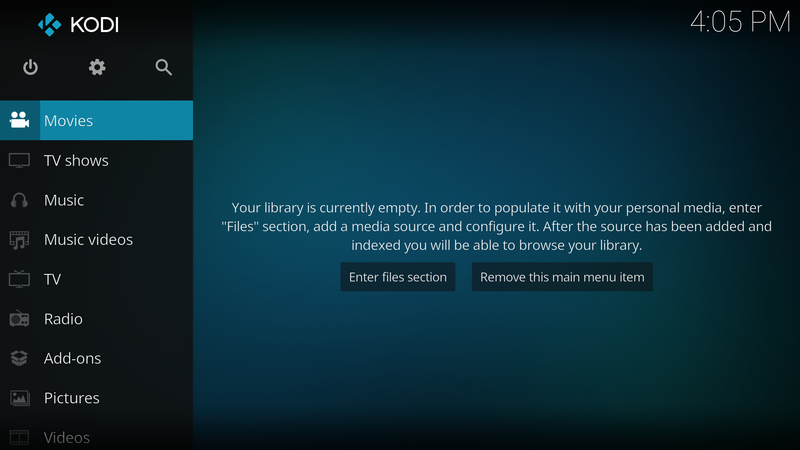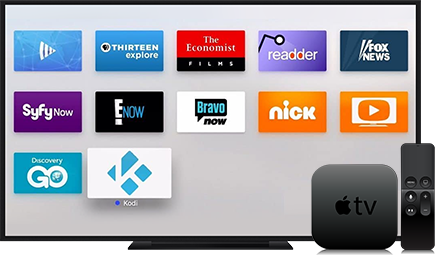- Как установить Kodi на Apple TV: смотреть прямую трансляцию и смотреть фильмы
- Что такое Коди?
- Как установить Kodi на Apple TV 4K
- Как установить Kodi на Apple TV четвертого поколения
- Как установить Kodi на Apple TV второго поколения
- How to Install Kodi on Apple TV
- Table of Contents
- What is Apple TV
- What is Kodi
- How to Install Kodi on Apple TV Generation 1
- Installation Process
- How to Install Kodi on Apple TV Generation 2
- Installation Process
- How to Install Kodi on Apple TV Generation 4th, 5th Generation and 4K
- Method 1: How to Install Kodi using Cydia Impactor
- Method 2: How to Install Kodi using Xcode
- Method 3: How to Install Kodi on Apple TV 4K Wirelessly
Как установить Kodi на Apple TV: смотреть прямую трансляцию и смотреть фильмы

Kodi — чрезвычайно популярный медиаплеер с открытым исходным кодом, доступный практически для любого устройства или операционной системы и предлагающий что-то немного отличающееся от стандартных медиаплееров. Настройка является ключевым фактором, и благодаря ряду сторонних надстроек Kodi можно использовать для просмотра прямых трансляций, просмотра последних телепередач и прослушивания музыки.
Хотя его нельзя загрузить через App Store, мы покажем, как установить Kodi на Apple TV второго, четвертого и пятого поколений. Мы также включили бы инструкции для пользователей Apple TV первого и третьего поколений, но, к сожалению, на момент написания статьи это невозможно.
Читайте дальше: что такое Kodi и почему меня это должно волновать?
Что такое Коди?
Kodi, ранее известный как XBMC (или Xbox Media Center), является полностью бесплатным медиаплеером с открытым исходным кодом, доступным практически для любой операционной системы или аппаратной платформы, включая iOS, tvOS, Mac, Android, Windows и даже флешку Amazon Fire TV. несколько, хотя это не всегда легко установить.
В простейшем виде он позволяет пользователям воспроизводить видео, музыку, подкасты прямо из Интернета, а также медиафайлы из локального и сетевого хранилища. Конечно, пользователи уже могут использовать AirPlay для потоковой передачи контента на Apple TV через устройство iOS, но Kodi предлагает что-то немного другое.
Именно уровень настройки делает Kodi таким, какой он есть. Пользователи могут настроить скин приложения, и, что более важно, доступны различные надстройки, обеспечивающие дополнительную функциональность. С правильными надстройками пользователи могут транслировать контент через такие сервисы, как Amazon Prime Instant Video, Pandora, Spotify и YouTube.
Есть даже несколько приложений, которые предоставляют пользователям Kodi прямой эфир с поддержкой EPG и PVR. Мы, конечно, не потворствуем использованию пиратских телевизионных потоков, но мы не можем игнорировать то, что это одна из главных целей Kodi на Apple TV.
Как установить Kodi на Apple TV 4K
Когда Apple представила Apple TV 4K в сентябре 2017 года, в устройстве было только одно физическое изменение: удаление порта USB-C, который использовался для описанного ниже метода установки Kodi на Apple TV четвертого поколения.
Многие предполагали, что это конец Kodi на Apple TV, но там, где есть желание, есть способ — хотя этот может стоить вам нескольких долларов и требует Mac с MacOS High Sierra.
Такие сайты, как этот, зарегистрируют UDID вашего Apple TV (уникальный номер) в платной учетной записи разработчика, что позволяет вам устанавливать Kodi на ваш Apple TV с помощью «официальных» средств разработчика.
В полном раскрытии, мы не использовали сервис, поэтому не можем комментировать его надежность, и у нас есть подозрения, что это может быть против Apple TC, но это все еще способ получить Kodi на Apple TV пятого поколения для тех, кто которые хотят этого
Как установить Kodi на Apple TV четвертого поколения
Итак, как установить Kodi на Apple TV 2015 года (четвертого поколения)? Это не так просто, как установка приложения из App Store, но это возможно с небольшим ноу-хау (и Mac, извините пользователей ПК!). На самом деле, прежде чем мы пойдем дальше, вероятно, стоит отметить, что вам нужно скачать следующее программное обеспечение для установки Kodi на Apple TV четвертого поколения:
- Xcode 8 или более поздняя версия (бесплатно)
- Утилита iOS App Signer для Mac (бесплатно)
- Последний файл Kodi .deb для tvOS (бесплатно)
- Бесплатная (но активная) учетная запись Apple Developer (зарегистрируйтесь здесь, если у вас ее нет)
Вам также необходимо купить кабель USB-C — USB-A, если у вас его еще нет. Вы можете найти их довольно легко в Интернете, как этот доступен на Amazon всего за 5,99 фунтов стерлингов. Купив кабель и загрузив вышеуказанные приложения, выполните следующие действия для установки Kodi на Apple TV:
- Первым шагом является подключение Apple TV 4 к вашему Mac с помощью кабеля USB-C к USB-A, упомянутого выше.
- После подключения Apple TV откройте последнюю версию Xcode и выберите «Создать новый проект Xcode» в главном меню. Выберите «Приложение» в разделе «tvOS» в левой части окна, затем выберите «Приложение с одним представлением» и нажмите «Далее».
- Следующим шагом является определение параметров для «нового проекта». Дайте вашему проекту название продукта и название организации (они могут быть составлены) и убедитесь, что вы указали Идентификатор пакета. Идентификаторы пакетов обычно принимают имя в стиле обратного домена (например, com.arcade.kodiappletv) и, как и другие поля, это также можно составить. Заполнив все поля, нажмите «Далее» и сохраните проект в таком месте, к которому легко получить доступ.
- Если все идет по плану, вы должны увидеть ошибку в главном окне Xcode, утверждающую, что программное обеспечение не может найти «соответствующий профиль обеспечения». Не беспокойтесь — просто нажмите «Исправить проблему» и позвольте программному обеспечению решить проблему.
- Для решения проблемы требуется доступ к активной учетной записи Apple Developer, и вам будет предложено войти с помощью Apple ID, связанного с учетной записью разработчика. Нажмите «Добавить» и войдите, используя свой адрес электронной почты и пароль. Некоторые пользователи сообщают, что программное обеспечение будет продолжать запрашивать данные для входа, но не волнуйтесь, это не такая уж большая проблема. Просто выберите свой Apple ID из выпадающего списка и нажмите «Выбрать», чтобы продолжить. Xcode теперь решит проблему и создаст профиль обеспечения на основе вашей личной учетной записи разработчика.
- Как только проблема будет решена, следующий шаг должен выбрать Apple TV из выпадающего списка в верхней части окна Xcode (рядом с кнопками Play и Stop в верхней левой части).
- Откройте приложение iOS App Signer и в раскрывающемся списке выберите соответствующий «Сертификат подписи». Сделайте то же самое для поля «Профиль обеспечения», выбрав имя проекта, который вы создали в XCode. «Входной файл» запрашивает файл .deb Kodi, поэтому нажмите «Обзор» и найдите файл, который вы скачали ранее. Вы можете оставить поле «Отображаемое имя приложения» пустым, если не хотите переименовывать приложение на главном экране Apple TV.
- После того как вы заполните все соответствующие поля, просто нажмите «Пуск». Приложение iOS App Signer создаст файл IPA на основе файла Kodi .deb, готовый для установки на Apple TV.
- В Xcode нажмите «Окно»> «Устройства», выберите свой Apple TV из списка слева и нажмите кнопку «+» под заголовком «Установленные приложения».
- Наконец, найдите файл IPA, созданный в приложении iOS App Signer, и выберите его. Пакет должен быть установлен на вашем Apple TV, готов к использованию.
Это оно! Теперь у вас должен быть доступ к Kodi на вашем четвертом поколении Apple TV.
Читайте дальше: Как получить Kodi на iPhone или iPad без джейлбрейка
Как установить Kodi на Apple TV второго поколения
К счастью для тех, у кого Apple TV второго поколения, процесс установки Kodi намного проще — хотя есть и обратная сторона.
К сожалению, Kodi больше официально не поддерживает Apple TV второго поколения, а это означает, что вы не сможете получить доступ к некоторым новым функциям (или к любым из анонсированных в будущем).
Пока не выбрасывайте Apple TV, так как вы все еще можете установить Kodi 14.2 “Helix”, последнюю версию Kodi для запуска на Apple TV 2. Все, что вам нужно, это Mac, Apple TV 2 и терминал ,
- На вашем Mac откройте терминал и введите следующую команду «ssh [электронная почта защищена]», заменив «YOUR.ATV2.IP.ADDRESS» IP-адресом вашего Apple TV. Затем вам будет предложено ввести пароль — если вы не меняли его самостоятельно, по умолчанию используется пароль alpine.
- Введите следующие команды, по одной строке за раз:
apt-get установить wget
wget -0- http://apt.awkwardtv.org/awkwardtv.pub | apt-key add —
echo «deb http://apt.awkwardtv.org/ stable main»> /etc/apt/sources.list.d/awkwardtv.list
echo «deb http://mirrors.kodi.tv/apt/atv2 ./»> /etc/apt/sources.list.d/xbmc.list
apt-get update
apt-get install org.xbmc.kodi-atv2
перезагружать
И вот оно у тебя! Как только ваш Apple TV перезагрузится, вы должны найти Kodi на главном экране, готовом к использованию.
У нас есть руководство по просмотру в прямом эфире и по телевизору Apple TV здесь.
Источник
How to Install Kodi on Apple TV
Getting bored during the lockdown? Learn how to install Kodi on Apple TV and use a VPN on your device to get more addons. PureVPN is great at unlocking Kodi addons.
Table of Contents
What is Apple TV
Apple TV is a digital media player developed by Apple inc. that has been very popular in the streaming community for the better part of a decade. Using apps from the Apple store, Apple TV offers a plethora of movies and other entertainment channels. Moreover, you just need a steady internet connection to turn it into the ultimate internet streaming device.
What is Kodi
Kodi is a digital media player but unlike the Apple TV device, it is a software that comes in the form of apps for most devices and operating systems. With the advent of hundreds of add-ons, it lets you stream all types of media content including movies, TV shows, live TV, live sports and more. These add-ons are super easy to install and let you stream content from all around the world at your fingertips
How to Install Kodi on Apple TV Generation 1
The first generation was discontinued by Apple back in 2010 and three versions of the device have been released since then. But for those who are still using Apple TV 1 and want to use Kodi on the device, there’s an easy way to do so.
Apple TV 1 comes with a built-in hard having capacity upto 160GB which makes it easier to store different media files directly on your Apple TV device. The installation is very simple and al you need is a handy USB drive having 1GB or higher free space.
Disclaimer: Apple TV Generation 1 requires you to flush Kodi so you’ll lose all existing features.
Installation Process
- Upgrade your Apple TV 1 iOS version to 3.0.2 if you’re still using the previous version
- Download the OSMC (Open Source Media Center) installer by clicking here Once the installation completes, open OSMC.
- Once the installation completes, open OSMC. Note: You’ll receive a warning message since OSMC isn’t an officially licensed app store download.
- Plug the USB into your computer, choose ‘Apple TV’ from OSMC’s menu, and hit enter.
- Choose the latest OSMC version that includes ‘USB’ and hit enter
- On the next screen, a list of download options will appear. Choose the ‘SD card’ option and hit enter
- Now, choose your USB-DISK location, check the user agreement box and OSMC will start downloading on your USB device
- Once the installation is completed, take out the USB drive from your computer and plug it into Apple TV
- Boot your Apple TV and OSMC will start installing automatically
- Now you can use Kodi on your Apple TV Generation 1 device
How to Install Kodi on Apple TV Generation 2
The generation 2 Apple TV is probably easiest version to work with Kodi. Please note that the newer Kodi versions do not support Apple TV 2 so you may opt for an older version like Kodi Helix.
Installation Process
- Connect your Mac to your Apple TV generation 2 device using a USB-C cable
- Open your Mac’s terminal and enter this code ssh [email protected] Note: Replace the IP address ‘192.168.3.4’ with your Apple TV IP address
- Enter your Mac’s password when prompted
- Now enter the below command prompts on Mac terminal
apt-get install wget
wget -0- http://apt.awkwardtv.org/awkwardtv.pub | apt-key add –
echo ?deb http://apt.awkwardtv.org/ stable main? > /etc/apt/sources.list.d/awkwardtv.list
echo ?eb http://mirrors.kodi.tv/apt/atv2 ./? > /etc/apt/sources.list.d/xbmc.list
apt-get update
apt-get install org.xbmc.kodi-atv2
How to Install Kodi on Apple TV Generation 4th, 5th Generation and 4K
You may have noticed that we have skipped Apple TV Generation 3 but only because it is not compatible with Kodi. You can use Apple AirPlay to use Kodi on your Apple TV 3 from another Apple device but is it really worth it? Apple TV 3 is very hard to configure thus the majority of users resort to another version of the device to use with Kodi.
There are 3 different ways to install Kodi on Apple TV 4 & 5 and Apple TV 4K. Before we describe each of them in detail, let’s list down the official requirements for the setup.
- Apple TV (4th or 5th generation – Apple TV 4K)
- tvOS version 11 or higher
- The latest Kodi version for iOS – DEB File (ARM64)
- Cydia Impactor for the method that includes Cydia Impactor
- Xcode and iOS App Signer for the method that includes Xcode
We have outlined 2 separate methods for Apple TV 4 & 5 that come with a USB port and one method for Apple TV 4K that doesn’t have a USB port.
Method 1: How to Install Kodi using Cydia Impactor
In order to install Kodi using Cydia Impactor, first you need convert Kodi’s DEB file into IPA file.
- Make sure that you have a running app that unzips files. Mac users can use an app like Unarchiver or Entropy and Windows users can use 7-Zip of PeaZip. Use any of these apps to unzip Kodi’s DEB file
- Now unzip the file named ‘data.tar’
- Open the folder named ‘data’, move to the applications folder and another folder named ‘Kodi.app’ will appear
- Create a new folder next to ‘Kodi.app’. Here we name it ‘XYZ’
- Drag and drop the ‘Kodi.app’ folder into the ‘XYZ’ folder you created
- Now create a new zip file. Windows users may right click on the ‘XYZ’ folder and choose the unzip app they have installed. Mac users may have to put in a little effort but they can use this guide to do so.
- Windows users must choose ZIP as the archive format and name the file as ‘Kodi.ipa’. Mac users will get the zip file directly and only have to rename it as ‘Kodi.ipa’
Now that we have created an IPA file, let’s get down to the installation method without further ado.
- Connect your Apple TV device to your computer and close iTunes if it opens automatically
- Open Cydia Impactor
- Now drag and drop ‘Kodi.ipa’ file
- Enter your Apple ID
- Cydia Impactor will install the Kodi app on your Apple TV device
- Disconnect Apple TV from your computer
- Connect your Apple TV device to your TV and start using Kodi
Method 2: How to Install Kodi using Xcode
Here’s how you can install Kodi on Apple TV 4 & 5 using Xcode. Please note that Xcode is available for Mac users only.
- Connect your Apple TV to your Mac using the USB-C or USB-A cable
- Launch the latest version of Xcode and click on “Create a new Xcode project” from the main menu
- From the left sidebar, choose ‘tvOS’, then ‘Application’
- Now choose ‘Single View Application’ from the right
- Now specify options for the app. Give the app a product name and organization name and fill the Bundle Identifier. Once you’ve filled all the fields, click ‘next’
- Once Xcode loads you may see an error saying that the software can’t find a “matching provisioning profile”. Simply click on ‘Fix Issue’ to resolve this problem
- Now you will be required to enter your Apple ID. Having a developer ID is a plus but you may also go with your regular Apple ID. Choose your Apple ID from the drop down box and click ‘choose’ to proceed. Xcode will now fix the error and you’ll be redirected to the home view
- Now open the iOS App Signer. You’ll be required to fill out multiple fields. In the first field named ‘Input File’, navigate to your Kodi DEB file. You can use default values for fields like ‘Signing Certificate’ and ‘Provisioning Profile’
- Look for the ‘App Display Name’ field at the bottom. Type ‘Kodi’ and click ‘Start’
- Now the App Signer will unpack the data and create a new IPA file in a little while
- Go to Xcode. Click on ‘Windows’, then choose ‘Device’
- Select your Apple TV device from the list appearing on the left and choose the ‘+’ tab under ‘Installed Apps’
- Navigate to the newly created IPA file created within iOS Signer and open it
- You can disconnect Apple TV once the process has finished. Connect Apple TV to your TV and you shall see Kodi running
Method 3: How to Install Kodi on Apple TV 4K Wirelessly
The process to install Kodi on Apple TV 4K is similar to Apple TV 4th and 5th generation using Xcode. However, you have to establish a wireless connection since Apple TV 4K doesn’t come with a USB slot. Here’s how you can do it.
- Open your Apple TV 4K device and go to ‘Settings’,then ‘Remotes and Devices’, and then ‘Remote App and Devices’
- Open Xcode on your Mac and go to ‘Windows’, then ‘Devices and Simulators’ from the menu bar
- You’ll be taken to a new window. If your Mac and your Apple TV 4K device have been placed close, a button will appear to pair both devices with each other. Click on the button that says ‘Pair With (Your Name) Apple TV’
- You will receive a verification code on your Apple TV display. Type code that into Xcode to finish setup
- Once the setup finishes, Xocde and your Apple TV 4K will be paired
Источник